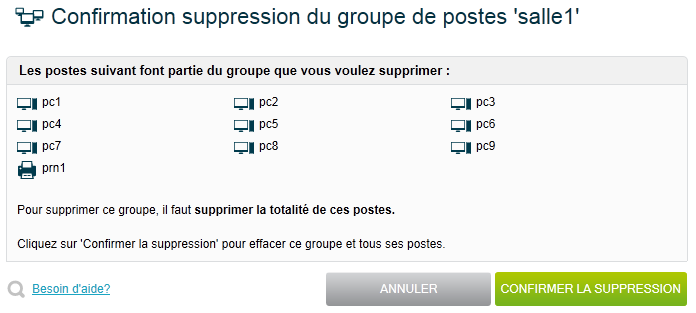4.3.1.4. Groupe de postes
Un groupe de postes permet d'organiser l'ensemble des postes clients gérés par le serveur KWARTZ afin d'en faciliter la gestion. Généralement l'organisation de ces groupes est calquée sur la répartition géographique de ceux-ci (salles de classe dans un établissement scolaire, services dans une entreprise) mais vous êtes libre de définir celle qui vous convient.
Pour ajouter un groupe de postes, vous devez alors cliquer sur le bouton Créer un groupe de postes:
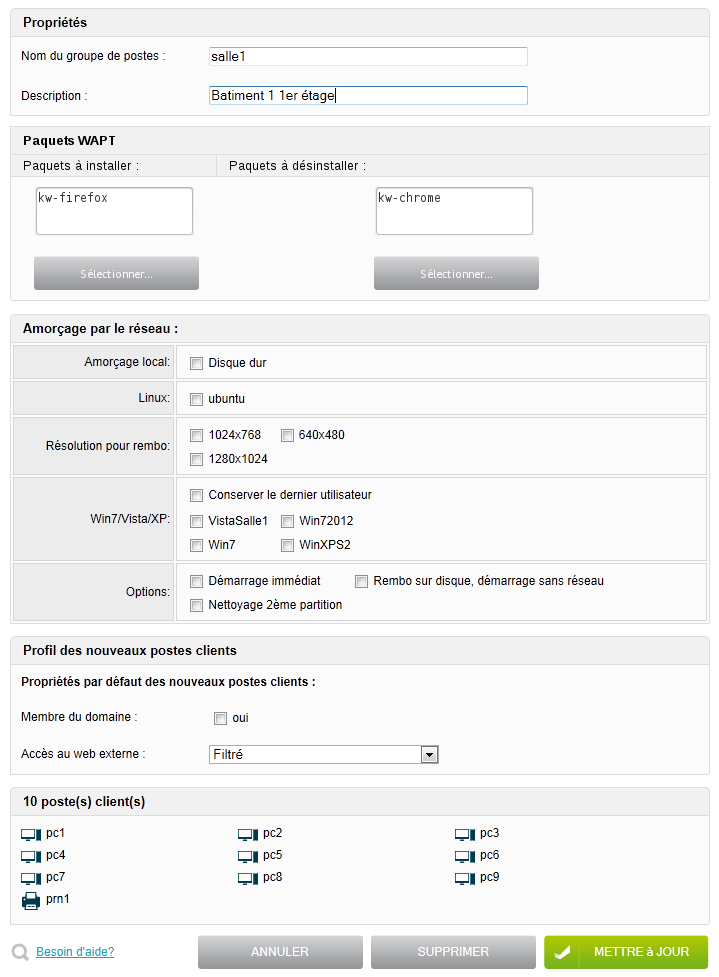
Vous devez alors définir:
- Le nom du groupe de postes: il ne doit comporter que des caractères alphanumériques ou le caractère '-'. Le caractère '-' ne peut être ni en début ni en fin du nom.
- La description du groupe de postes
- Les paquets WAPT à installer / désinstaller pour tous les postes clients du groupe inscrits à WAPT (voir Poste client.
- Les images et les options pour l'amorçage par le réseau : Lorsqu'un poste client utilise l'Image du groupe pour sa propriété Amorçage par le réseau (voir Poste client), il utilisera les réglages définis ici. Cela permet de définir une seule fois les paramètres de démarrage pour un ensemble de postes simplifiant ainsi la gestion du réseau.
Vous devez aussi définir le profil des nouveaux membres d'un groupe, c'est à dire la façon dont seront initialisés les champs dans le formulaire de création d'un poste client à savoir :
- Si les postes clients sont membres du domaine (postes sous Windows 7, Vista, XP)
- Leur Mode d'accès à internet
- Si plusieurs réseaux locaux sont définis, le réseau sur lequel sera ajouté le poste.
D'un point de vue adressage IP, la définition d'un groupe de postes définit également un sous-domaine IP du domaine principal. Ainsi un poste poste1 du groupe salle-info aura comme adresse IP poste1.salle-info.mon.domaine.
Cliquez sur le bouton Mettre à jour pour enregistrer ce groupe de postes.
Remarque: Vous pouvez appliquer des changements aux postes du groupe en utilisant la fonction Modification de postes.
Le bouton Supprimer entraîne la suppression de tous les postes définis dans ce groupe. Vous aurez alors la fenêtre de confirmation suivante: